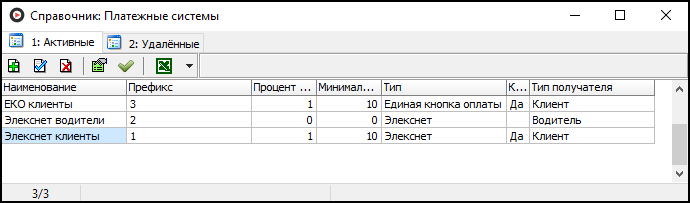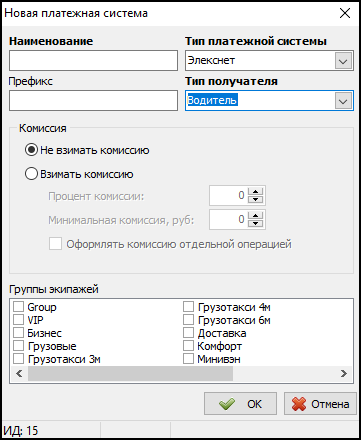Справочник «Платежные системы» — различия между версиями
| Строка 14: | Строка 14: | ||
# В выпадающем списке {{field|Тип платежной системы}} выберите соответствующий тип платежной системы. | # В выпадающем списке {{field|Тип платежной системы}} выберите соответствующий тип платежной системы. | ||
# В поле {{field|Префикс}}, соответствующей данной платежной системе. | # В поле {{field|Префикс}}, соответствующей данной платежной системе. | ||
| − | #: {{info|Для получения более подробной информации о префиксах платежных систем обратитесь по адресу | + | #: {{info|Для получения более подробной информации о префиксах платежных систем обратитесь по адресу {{Ящик ГСК}}.}} |
# Из выпадающего списка {{field|Тип получателя}} выберите получателя платежа: водитель или клиент. | # Из выпадающего списка {{field|Тип получателя}} выберите получателя платежа: водитель или клиент. | ||
# В группе полей {{fieldset|Комиссия}} Вы можете настроить комиссию, взимаемую с каждого платежа. Для этого установите переключатель Взимать комиссию, а затем установите процент комиссии и/или минимальную комиссию в рублях. | # В группе полей {{fieldset|Комиссия}} Вы можете настроить комиссию, взимаемую с каждого платежа. Для этого установите переключатель Взимать комиссию, а затем установите процент комиссии и/или минимальную комиссию в рублях. | ||
# При необходимости Вы можете оформлять комиссию отдельной операцией, для этого установите соответствующий флажок. | # При необходимости Вы можете оформлять комиссию отдельной операцией, для этого установите соответствующий флажок. | ||
# Для сохранения нажмите кнопку {{button|ОК}}. | # Для сохранения нажмите кнопку {{button|ОК}}. | ||
| − | |||
== Сверка терминальных операций == | == Сверка терминальных операций == | ||
| Строка 41: | Строка 40: | ||
Импорт данных из книги Excel в данный справочник невозможен. | Импорт данных из книги Excel в данный справочник невозможен. | ||
}} | }} | ||
| + | |||
| + | {{Справочник}} | ||
Версия 16:47, 26 февраля 2015
Справочник «Платежные системы» - справочник, который содержит в себе перечень платежных систем, действующих в службе такси. Любая платежная система позволяет вносить денежные средства на счета водителей и клиентов. Данный справочник является важной частью при работе с платежными системами и от его корректного заполнения зависит правильная работа данной части программы.
Подробнее о работе с платежными системами Вы можете прочитать здесь.
Добавление новой платежной системы
Чтобы внести данные о платежной системе, следует:
- Нажать кнопку Добавить
- В поле Наименование введите название платежной системы.
- В выпадающем списке Тип платежной системы выберите соответствующий тип платежной системы.
- В поле Префикс, соответствующей данной платежной системе.
- Для получения более подробной информации о префиксах платежных систем обратитесь по адресу gsk@bitmaster.ru.
-
- Из выпадающего списка Тип получателя выберите получателя платежа: водитель или клиент.
- В группе полей Комиссия Вы можете настроить комиссию, взимаемую с каждого платежа. Для этого установите переключатель Взимать комиссию, а затем установите процент комиссии и/или минимальную комиссию в рублях.
- При необходимости Вы можете оформлять комиссию отдельной операцией, для этого установите соответствующий флажок.
- Для сохранения нажмите кнопку ОК.
Сверка терминальных операций
Данный функционал предназначен для сверки операций, произошедших на терминальном сервере и операций, отразившихся при этом в Такси-Мастер. При использовании сверки, происходит повторная синхронизация операций и, если присутствуют расхождения, пользователь будет уведомлен об этом и сможет их синхронизовать.
Чтобы воспользоваться данным функционалом, следует нажать на кнопку Сверка терминальных операций, установить необходимый период и нажать кнопку ОК.
Экспорт данных
Данные из этого справочника могут быть экспортированы в документ Microsoft Excel, в формат .csv или в буфер обмена. Чтобы экспортировать данные, нажмите кнопку Экспортировать данные в Excel.
Если Вам необходимо произвести экспорт в формат .csv или в буфер обмена, нажмите на черную стрелку ![]() справа от кнопки Экспортировать данные в Excel и выберите нужный Вам вариант экспорта.
справа от кнопки Экспортировать данные в Excel и выберите нужный Вам вариант экспорта.